- Tyhjennä roskakori
- Poista sähköpostisovellus
- Tyhjennä välimuisti Macissa
- Hanki lisää tallennustilaa Macissa
- Käytä Chromen vähemmän RAM-muistia
- Missä on Levytyökalu Macissa
- Tarkista historia Macissa
- Control + Alt + Delete Macissa
- Tarkista Macin muisti
- Tarkista historia Macissa
- Poista sovellus Macista
- Tyhjennä Chromen välimuisti Macissa
- Tarkista tallennustila Macissa
- Tyhjennä selaimen välimuisti Macissa
- Poista suosikki Macissa
- Tarkista RAM Macissa
- Selaushistorian poistaminen Macissa
ZIP-tiedostoja ei voi laajentaa Macissa [Täysi opas]
 Päivitetty Lisa Ou / 08. marraskuuta 2023 klo 09
Päivitetty Lisa Ou / 08. marraskuuta 2023 klo 09Hei kaverit! Sain jatkuvasti Unable to Expand -virheen Mac-näytölleni aina, kun halusin purkaa tiedostoja. Tämä asia stressaa minua. Haluan purkaa tiedostoni, koska tarvitsen niitä juuri nyt. Ne koskevat työtäni, se on yksi olennaisista asioista. Tarvitsen niitä huomenna aamulla. Voitko auttaa minua selvittämään, mitä tapahtuu? Kiitos jo etukäteen!
Jos Macisi ei pysty laajentamaan ZIP-tiedostoja, pakkausprosessissa on varmasti virheitä. On myös mahdollista, että Mac on viallinen. Saat lisätietoja, kun rullaat alaspäin. Joten jatka eteenpäin.
![ZIP-tiedostoja ei voi laajentaa Macissa [Täysi opas]](https://www.fonelab.com/images/mac-sweep/unable-to-expand-zip-mac/unable-to-expand-zip-mac.jpg)

Opasluettelo
Osa 1. Miksi ZIP-laajennus ei onnistu Macissa
Macissa tapahtuu liian monia tuntemattomia toimintahäiriöitä. Yksi niistä on Unable to Expand -virhe, joka toistuu Mac-tiedostoissasi. Alla on joitain mahdollisia syitä.
- Vioittunut arkisto – tiedostot, joita yrität purkaa, ovat vioittuneet.
- Tiedostomuotoa ei tueta - Et voi laajentaa ZIP-tiedostoa Macissa. Sitä ei tueta.
- Riittämätön tallennustila - Macissa ei ole tarpeeksi tilaa tiedostojen käsittelemiseen tai tallentamiseen. Tiedostot saattavat sisältää liikaa tiedostokokoa.
- Tiedostonimivirheet – tiedoston nimi tai tunniste sisältää symboleja, joita ei tueta.
- Ohjelmaongelmat - Virheen aiheuttaa ohjelma, jota käytät tiedoston pakkauksen purkamiseen.
Osa 2. Korjaus ZIP-laajennus ei onnistu Macissa
Kun olet lukenut ja tiedät ZIP Mac -virheen 1 syyt, toivomme, että estät ne seuraavalla kerralla. Mutta koska ongelma esiintyy pakatuissa tiedostoissasi, anna meidän korjata ongelma ensin. Jos näin on, tarvitset päätetyökalun Macissa. Sisäänrakennettuun työkaluun syöttämäsi oikean koodekin avulla voit korjata ZIP-tiedostot ja purkaa ne suoraan myöhemmin.

FoneLab Mac Sweepillä tyhjennät järjestelmä-, sähköposti-, valokuva- ja iTunes-roskatiedostot vapauttaaksesi tilaa Macissa.
- Hallinnoi samankaltaisia valokuvia ja päällekkäisiä tiedostoja.
- Näytä Macin yksityiskohtainen tila helposti.
- Tyhjennä roskakori saadaksesi lisää tallennustilaa.
Väärä koodattu koodekki muuttuu kuitenkin erilaiseksi. Tietenkin sinun on vältettävä sitä Mac-tiedostojesi turvallisuuden vuoksi. Varmista tämä noudattamalla alla olevia yksityiskohtaisia ohjeita korjataksesi Mac Unable to Expand Zip -virheen 79. Siirry eteenpäin.
Vaihe 1Käynnistä löytäjä työkalu Macissasi. Se sijaitsee yleensä näytön vasemmassa alakulmassa. Napsauta sitä tehdäksesi sen. Napsauta sen jälkeen Go -painiketta valikkorivillä. Avattavat vaihtoehdot tulevat näkyviin ja valitse Sovellukset -painiketta. Myöhemmin Finder-näyttö näyttää sen Sovellukset kansio. Valitse Utilities kansio oikealla ja napsauta terminaali käynnistää sen.
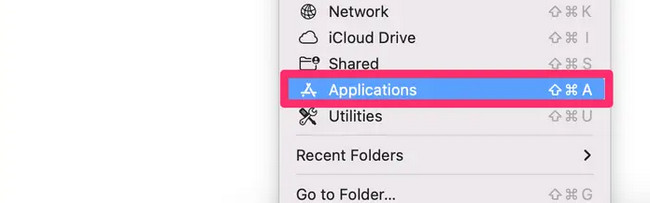
Vaihe 2Kirjoita purkukoodi terminaali ja vedä ongelmallinen ZIP-tiedosto. Paina sen jälkeen enter näppäimistön näppäintä suorittaaksesi toiminnon. Työkalu laajentaa ZIP-tiedoston jälkeenpäin, ja se korjataan heti.
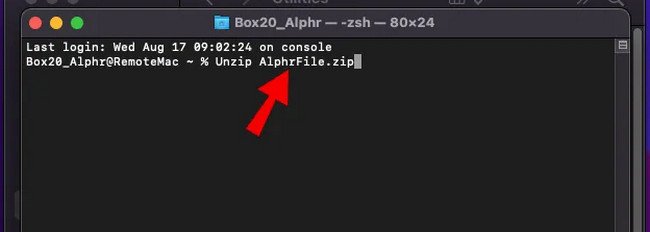
Osa 3. ZIP-tiedostojen laajentaminen Macissa
Kun ZIP-tiedostot on korjattu, on aika löytää vaihtoehtoinen työkalu ZIP-tiedoston laajentamiseen Macissa. Toinen käyttämämme työkalu on arkistointiapuohjelma. Se on oletusarvoinen sisäänrakennettu työkalu, jonka avulla voit pakata ja purkaa tiedostoja Macissa.
Lisäksi työkalu on erittäin kätevä käyttää. Mac-näppäimistö on ainoa asia, jota tarvitset prosessissa. Lisäksi, kun purat tiedostot, työkalu tallentaa ne alkuperäisiin paikkoihinsa. Jos näin on, niiden löytäminen ei ole sinulle vaikeaa.
Opi laajentamaan ZIP-tiedosto Macissa Arkistotyökalulla noudattamalla alla olevia yksityiskohtaisia ohjeita. Jatka eteenpäin.
Etsi laajennettavien ZIP-tiedostojen sijainnit. Työkalu voi purkaa tiedostosi missä tahansa Macissasi. Voit etsiä ne Macistasi löytäjä, päänäyttö ja muut polut. Control-osoita ZIP-tiedostoja. Vaihtoehdot tulee näkyviin näytölle. Valitse Arkisto Utility -painiketta tiedoston laajentamiseksi.
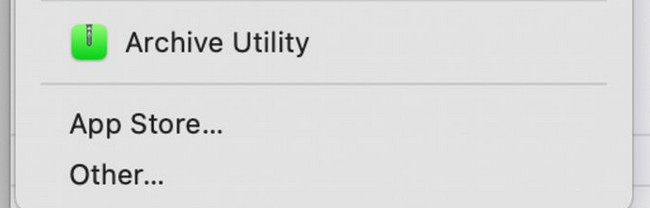
Toisaalta voit myös käyttää arkistotyökalua tiedostojen tai kansioiden pakkaamiseen Macissasi. Sen pakkaus- ja purkuprosessi on vain sama. Jos näin on, voit jäljitellä yllä olevaa prosessia tiedostojen pakkaamiseksi Macissa.
Osa 4. RAR-tiedostojen purkaminen Macissa FoneLab Mac Sweepillä
Tässä bonusvinkki purkaa RAR-tiedostot Macissasi. Löytää FoneLab Mac Sweep! Siinä on yli 10 ominaisuutta, jotka voivat hallita Mac-tiedostoja. Mutta tämän osion tarkoituksena on esitellä sinulle se Unarchiver ominaisuus. Tämä ominaisuus on ilmainen RAR-avaaja Mac-tietokoneille. Sen avulla voit pakata ja purkaa tiedostoja RAR-tiedostosta.

FoneLab Mac Sweepillä tyhjennät järjestelmä-, sähköposti-, valokuva- ja iTunes-roskatiedostot vapauttaaksesi tilaa Macissa.
- Hallinnoi samankaltaisia valokuvia ja päällekkäisiä tiedostoja.
- Näytä Macin yksityiskohtainen tila helposti.
- Tyhjennä roskakori saadaksesi lisää tallennustilaa.
Lisäksi se mahdollistaa sen poista sovellukset, tyhjennä selaimen välimuistitiedostot, poistaa henkilökohtaisia tietoja ja helpommin ja tehokkaammin.
Lisäksi etuna FoneLab Mac Sweep muihin RAR-avaajiin verrattuna on, että näet ensin tiedostojen purkupolun. Jos näin on, purettujen tiedostojen löytäminen on helppoa.
Vaihe 1Vieraile FoneLab Mac Sweep -verkkosivustolla. Paikanna sen jälkeen Ilmainen lataus -painiketta ja napsauta sitä aloittaaksesi tallennusprosessin. Asenna se myöhemmin toimenpiteen jälkeen ja käynnistä se napsauttamalla sen kuvaketta.
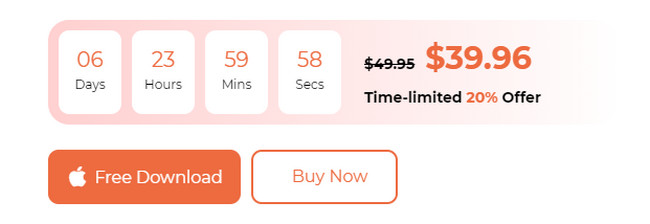
Vaihe 2Valitse Toolkit -kuvake kaikkien lueteltujen ohjelmiston päätoimintojen joukossa Mac-näytössä. Tämän jälkeen ominaisuus tulee näkyviin vasemmalle ja näyttää sen lisätyökalut.
Vaihe 3Valitse Unarchiver painiketta kuudennessa kuvakkeessa. Sen jälkeen näet prosessin, joka tehdään. Lue näytön ohjeet. Lataa RAR-tiedosto myöhemmin vetämällä se vasemmalla olevaan Broken-ruutuun.
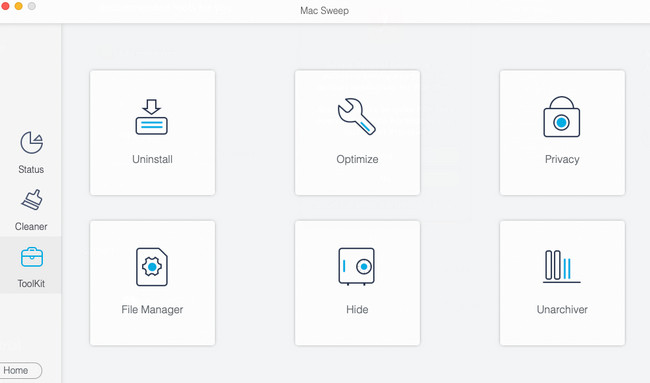
Vaihe 4Näet puretun tiedoston määränpäässäsi Dekompressiopolku osio. Aloita sen jälkeen pakkauksen purku napsauttamalla Pura painiketta alhaalla.
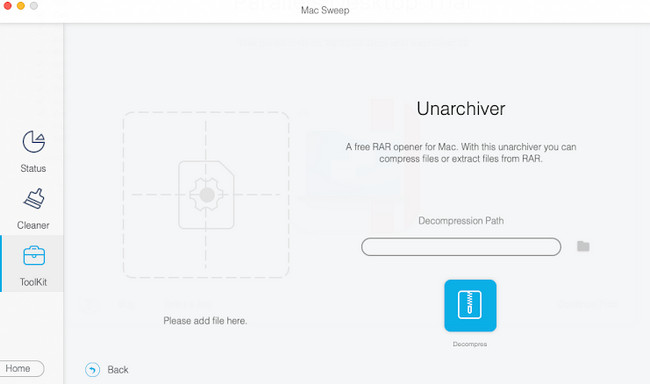
Osa 5. Usein kysytyt kysymykset ZIP:n laajentamisesta Macissa
1. Mikä on virhe 22 Macissa, joka ei voi laajentaa zip-tiedostoa?
Virhe 22 Macissa tapahtuu, kun arkiston tiedostonimi sisältää ei-aakkoskielistä kieltä. Arkiston tiedostonimi tallennetaan nimellä MBCS, joka tunnetaan myös nimellä Multi-Byte Character Set. Lisäksi Mac Finder -työkalu ei voi purkaa tällaista arkistoa.
2. Mikä aiheuttaa zip-tiedoston vioittumisen?
Tärkeimmät syyt, jotka voivat vaikuttaa vioittuneisiin pakattuihin tiedostoihin, ovat virukset ja haittaohjelmat. Se voi myös johtua siirtovirheestä. Se tapahtuu, kun lataat ZIP-tiedoston Internetistä erittäin hitaalla Internet-yhteydellä. Lopuksi syynä voivat olla myös levyasemien mekaaniset ongelmat.
Se siitä! Se, että ZIP-tiedostoa ei voi laajentaa Macissa, on turhauttavaa. Tässä ollaan ja toivomme, että korjaat ja purat ongelmalliset tiedostot. Onko sinulla enemmän Mac-tietoongelmia? Kerro meille niistä luettelemalla ne alla olevaan kommenttiosaan. Lopuksi toivomme, että kokeilet myös työkaluamme, FoneLab Mac Sweep, Mac-tallennustilan puhdistamiseen. Kiitos!

FoneLab Mac Sweepillä tyhjennät järjestelmä-, sähköposti-, valokuva- ja iTunes-roskatiedostot vapauttaaksesi tilaa Macissa.
- Hallinnoi samankaltaisia valokuvia ja päällekkäisiä tiedostoja.
- Näytä Macin yksityiskohtainen tila helposti.
- Tyhjennä roskakori saadaksesi lisää tallennustilaa.
